Fedora 提供了不輸 Windows 的桌面特效, 包括 3D 旋轉桌面、透明視窗、視窗淡入淡出...等等的特效。
step 1 請按系統鈕, 執行 『偏好設定/外觀與感覺/桌面特效』 命令。

按啟用桌面的特殊效果鈕。
step 2 若出現此畫面, 表示您的顯示卡可以使用此特效。

按保留設定鈕。
| 若您的顯示卡無法使用特效功能, 畫面將會出現全白的現象。您只要耐心等待 40 秒, 畫面就會恢復原狀, 您直接按關閉鈕即可。或是會出現登入畫面, 您只要重新登入即可。 |
step 3 選擇要使用的特效。
1.若勾選此項, 您移動視窗時該視窗會如果凍般晃動。
2.若勾選此項, 可如65頁步驟7所示, 用3D立方體方式切換虛擬桌面。
3.按關閉鈕。

| 若出現視窗外框消失的現象, 您只要登出再登入即可解決此問題。 |
step 4 啟動桌面特效後, 您就可以檢視這些特效了。首先讓我們來看視窗移動的果凍效果。

滑鼠按住視窗標題列不放, 移動視窗將會出現果凍晃動的效果。
step 5 按Ctrl+Alt+向下鍵則會出現虛擬桌面的列表。

中間的縮圖即是要切換的虛擬桌面。
step 6 按Ctrl+Tab鍵切換視窗時, 會出現視窗的縮圖。

可以直接看到程式的縮圖。
step 7 以 3D 的方式切換虛擬桌面。

按Ctrl+Alt+向右鍵或Ctrl+Alt+向左鍵可用 3D 的方式切換虛擬桌面。
step 8 若您按Ctrl+Alt+向上鍵, 會出現所有視窗的縮圖。

您可用滑鼠直接選取要開啟的視窗。



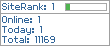















沒有留言:
張貼留言